
Google Chrome offre occasionalmente per salvare le password agli utenti di digitare in siti web. Proprietari di Android possono accedere velocemente, eliminare ed esportare le password salvate tramite il browser mobile. Ecco come visualizzare le password salvate sul vostro smartphone.
Visualizzare Le Password Salvate
Aprire il “Chrome” browser dello smartphone. Se l’app non si trova sulla schermata principale, è possibile scorrere verso l’alto per accedere al tuo cassetto app e avvio di Chrome da lì.

A quel punto, tocca i tre punti verticali. A seconda della versione di Chrome, questi sono in alto a destra o in basso a destra dello schermo.

Selezionare “Impostazioni” nella parte inferiore del menu a comparsa.

Individuare e selezionare “Password” parzialmente in basso nell’elenco.
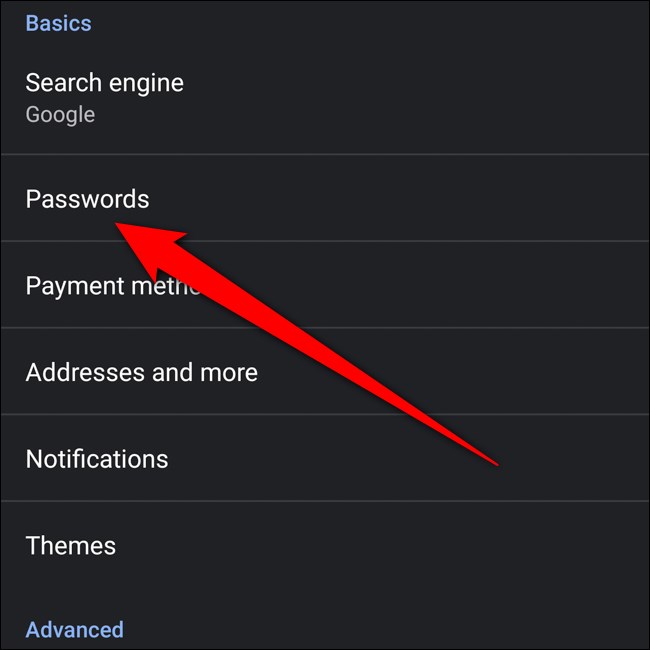
All’interno del menu password, è possibile scorrere tutte le password salvate. L’elenco è ordinato in ordine alfabetico in base al sito web URL.
Selezionare una password salvate per visualizzare ulteriori dettagli.

Per visualizzare le password nascoste, iniziare toccando l’icona occhio accanto la password nascosta.

A quel punto, prima che venga visualizzato, sarà necessario autenticarsi utilizzando le impronte digitali o qualsiasi blocco di sicurezza impostata.

E che è! La password dovrebbe ora essere visualizzato in formato testo. Dopo aver verificato che è, la password sarà anche copiato negli appunti.
In alternativa, è possibile toccare l’icona della casella accanto al sito, il nome utente o la password campo per copiarli negli appunti. Sarà necessario autenticarsi con le impronte digitali o di blocco di sicurezza per copiare la tua password.
Cancellare Le Password Salvate
Se si modifica la password, o se non vuoi che Chrome per memorizzare una password, si può rapidamente eliminare.
Iniziando alle Password menu (Chrome > Tre puntini > Impostazioni > Password), selezionare la voce che si desidera modificare.

Eliminare la password salvata toccando l’icona di un cestino a forma di icona in alto a destra.
Nota: Il momento in cui si tocca il pulsante “Elimina”, l’elemento verrà rimosso in modo permanente. Non si ottiene una schermata di conferma o un modo per annullare l’azione.

Esportare Le Password Salvate
Se elimini il tuo account Google e si desidera salvare la password salvate, è possibile esportare il tutto per vedere altrove. Avviare la Password menu (Chrome > Tre puntini > Impostazioni > Password) e poi tap sui tre puntini in alto a destra.

Selezionare “Esporta Password”.

L’autenticazione che permette di esportare le password salvate utilizzando l’impronta digitale o qualsiasi blocco di sicurezza impostata.

Una quota del foglio appare ora offre diversi modi per salvare e inviare il documento esportato. Selezionare un luogo sicuro per memorizzare i vostri esportato password.

Attento a dove conservare questo documento esportato le password possono essere visualizzati come testo normale. Questo significa che chiunque può vedere i vostri nomi utente e le password associate se hanno messo le mani sull’esportazione.
CONTINUA A LEGGERE
- “I Tuoi Preferiti iPhone App Funzionano su iPad?
- “Come Risolvere i problemi di Pagine Web Che non si Carica
- “Cosa c’è di Nuovo in Windows 10 19H2 Aggiornamento, Arrivando Caduta 2019
- “Come Fare Quasi Qualsiasi Stupido Apparecchio Smart
- “Come Flusso di UFC 241 Cormier vs Miocic Live Online